这篇教程Illustrator绘制俏皮大胆的复古风格海报写得很实用,希望能帮到您。
今天教同学们创建一张复古风格强烈的海报,作者给出的色板特别绚丽,整个画面张力十足,再加上多样的变形效果和俏皮的矢量画,以及最后点睛的暖橙色背景,最终效果实在太美,学习的同学,眼睛有福了。 在本教程中,我们将会创建一张疯狂的海报,上面写着王尔德的名言“Be yourself;everyone else is already taken(做你自己,因为别人都有人做了)”我们将使用各种变形效果来完成它,加个简单的纹理效果,给海报复古的感觉,另外还要写一些字。让我们开始吧! 最终效果 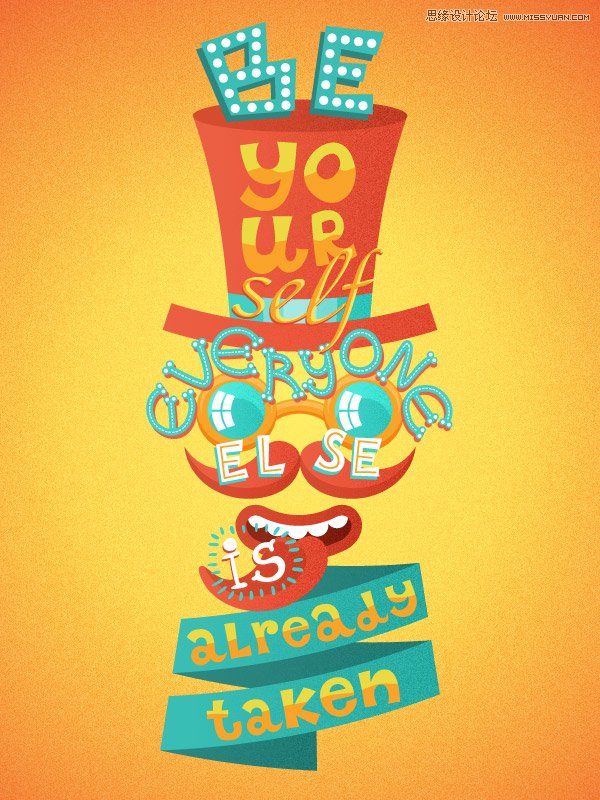
一、画一个花式礼帽 第1步 首先,新建一个600x800px大小的文档。在上面列举出我们将在图像中使用的对比鲜亮而不乏复古风格的色版。 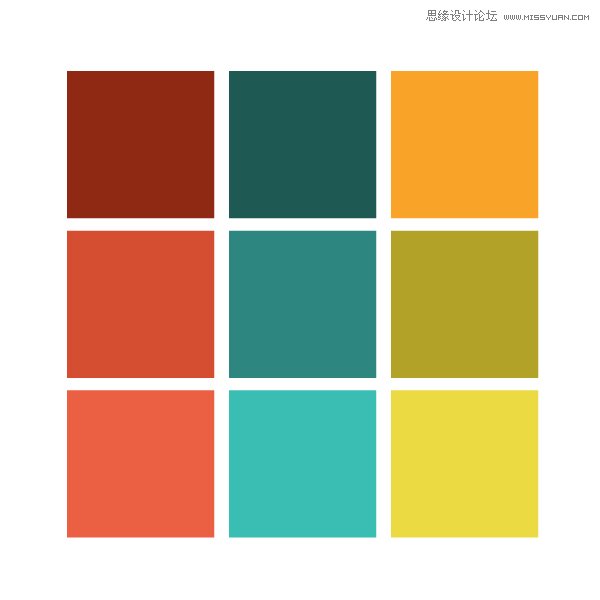
第2步 首先使用椭圆工具(L) 画一个压扁的椭圆。然后使用矩形工具(M)画一个矩形,令这个矩形顶端的锚点与椭圆中间对齐。 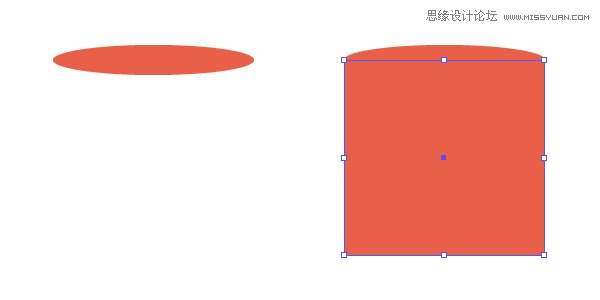
选择左下角的锚点,按Enter(回车) 键打开移动选项窗口。把水平位置值设为35px,垂直设为0px, 然后按 确定 按钮。然后对右下角的锚点重复这步,水平移动设为 -35px。 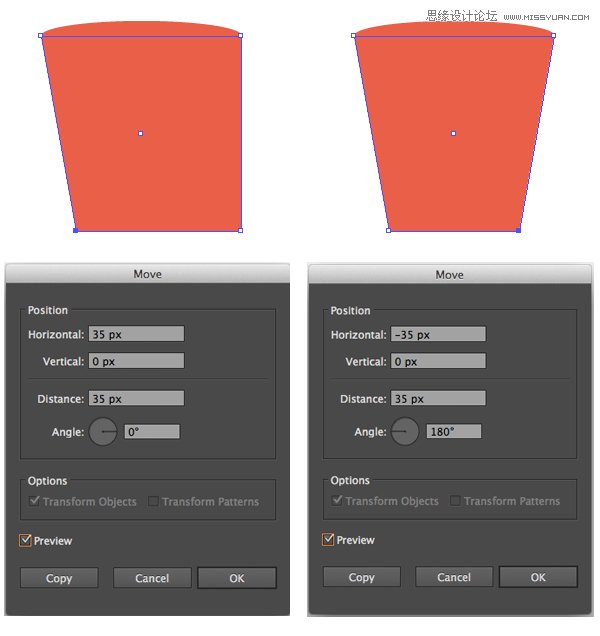
第3步 保持矩形的选中状态,效果 > 变形 > 凸出,把弯曲设为-11%。 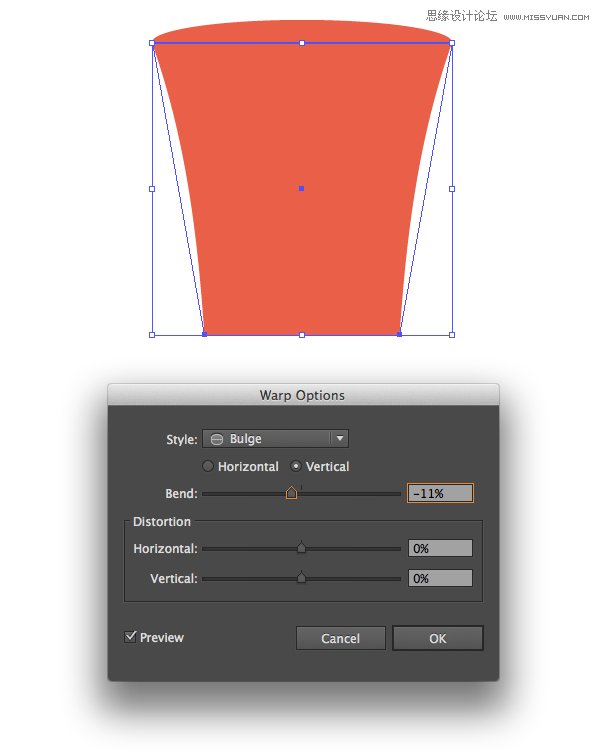
第4步 继续使用矩形工具(M)添加帽子的边缘。这次使用弧形效果,把弯曲值设为-20%,使边缘变为弧形。 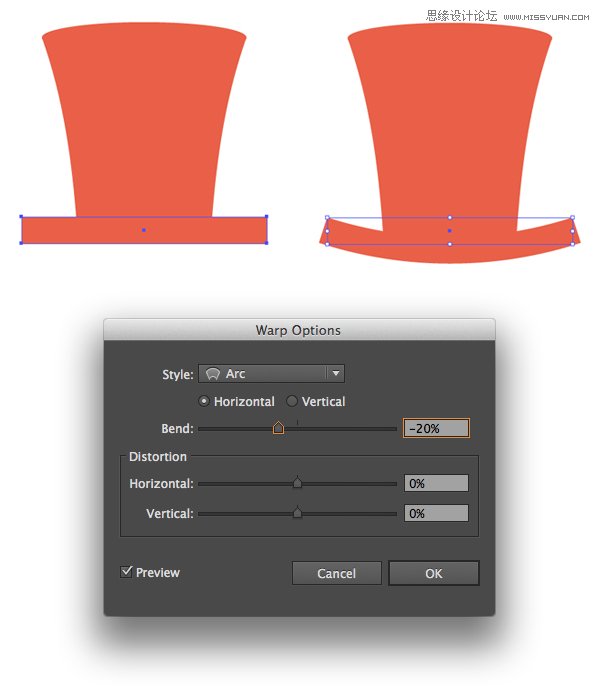
第5步 现在我们要做一个色带,让我们的帽子更俏皮一点。复制边缘形状并将其向上移动一点。同时选中帽身和复制的边缘,使用形状生成工具(Shift-M),按住Alt键选择多余的部分以删除它们。 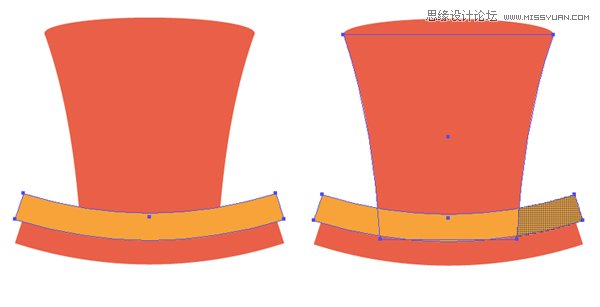
第6步 复制帽子顶部中间的部分,让他变窄一点,然后把混合模式改为绿色。重复这步,然后去掉不必要的部分,这样就给缎带添加了不错的高光带。 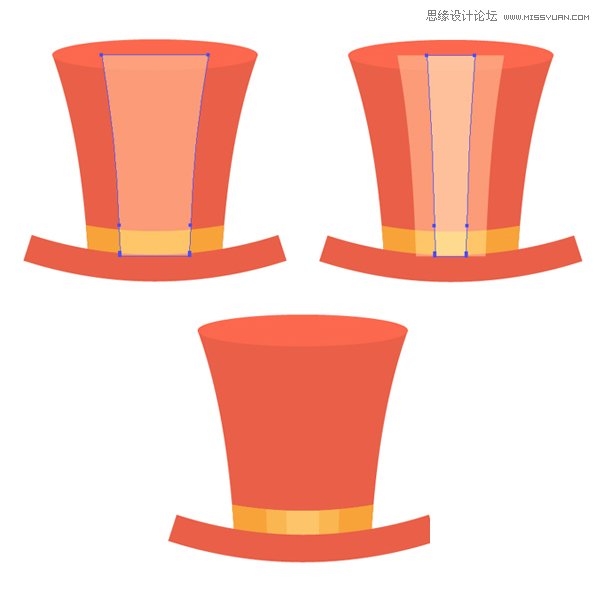
Illustrator设计细腻的网页纹理背景教程
Illustrator绘制漂亮的白色雏菊效果 |

